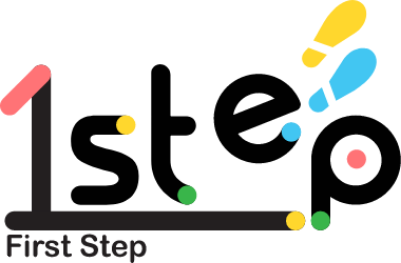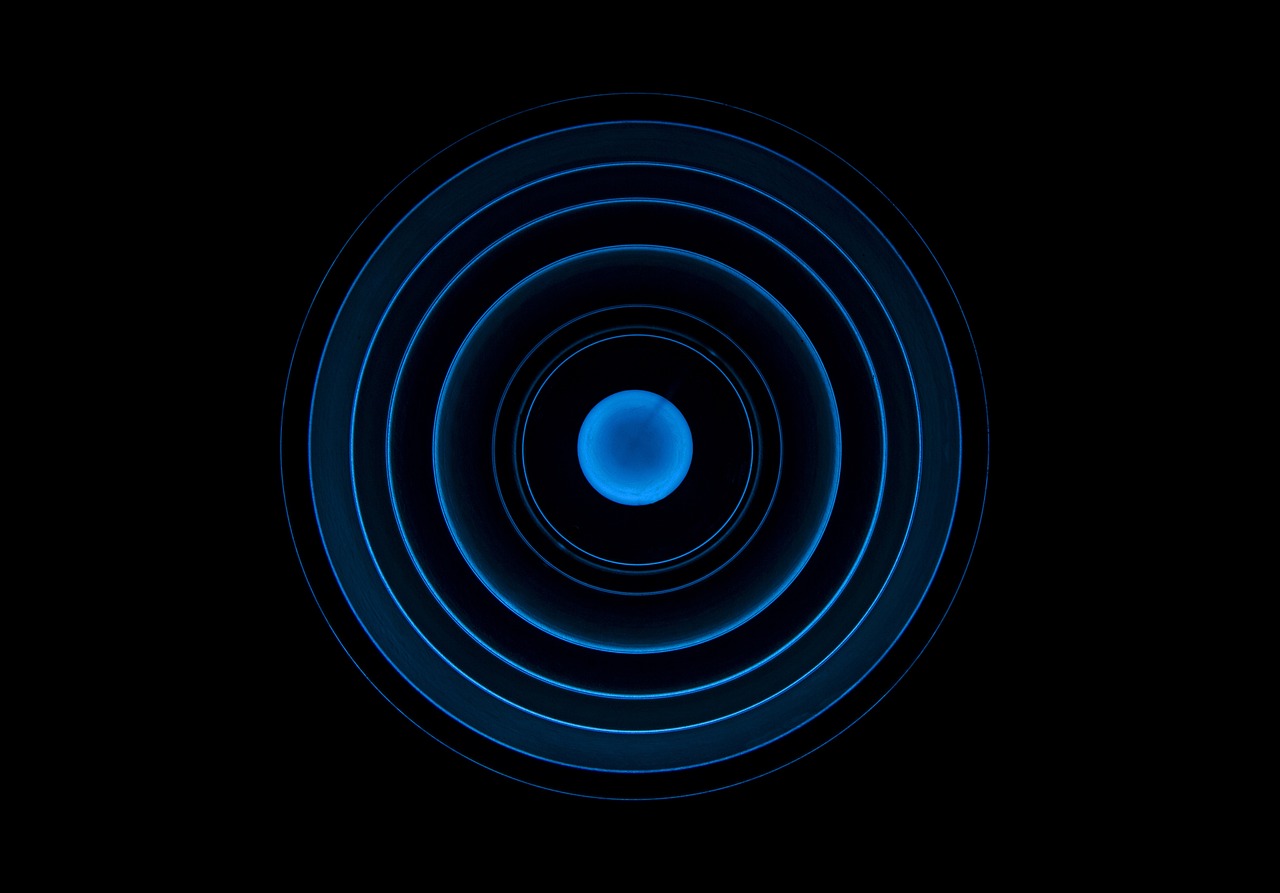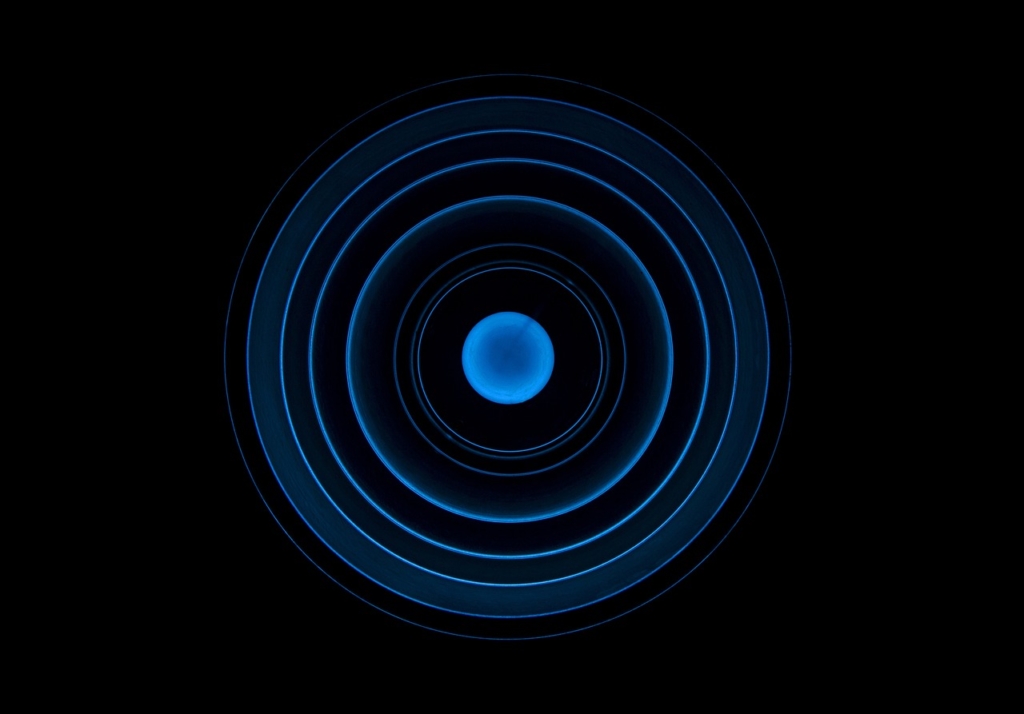
皆さんは、 Cortana をご存知ですか?
実は、皆さんのパソコンにも標準で入っている音声アシスタントなんです。
今回は、使い方から機能をオフにする方法までご紹介します。
そもそもCortanaとは?
Cortana は、マイクロソフトが開発した人工知能(AI)アシスタントで、Windows 10やWindows Phone、Xbox Oneなどのマイクロソフトの製品やサービスで利用できます。
音声コマンドやキーボード入力に対応しており、ユーザーの要求に応じて情報を検索、カレンダーの予定管理、リマインダー設定などを行うことができます。
Cortanaは個々のユーザーに合わせて学習し、ユーザーの好みや興味に基づいた推奨事項を提供することも可能です。
Cortana の使い方
Cortanaの起動方法
- Windowsキー+B
- タスクバーのCortanaボタンから起動
- Windowsの検索機能からCortanaを検索
Cortanaの使い方
マイクロソフトアカウントでログイン
テキスト入力または音声入力で調べたいことを検索できます。
テキスト入力はCortanaに質問をクリックして、入力します。
音声入力はマイクのアイコンをクリックして話すことで入力することができます。
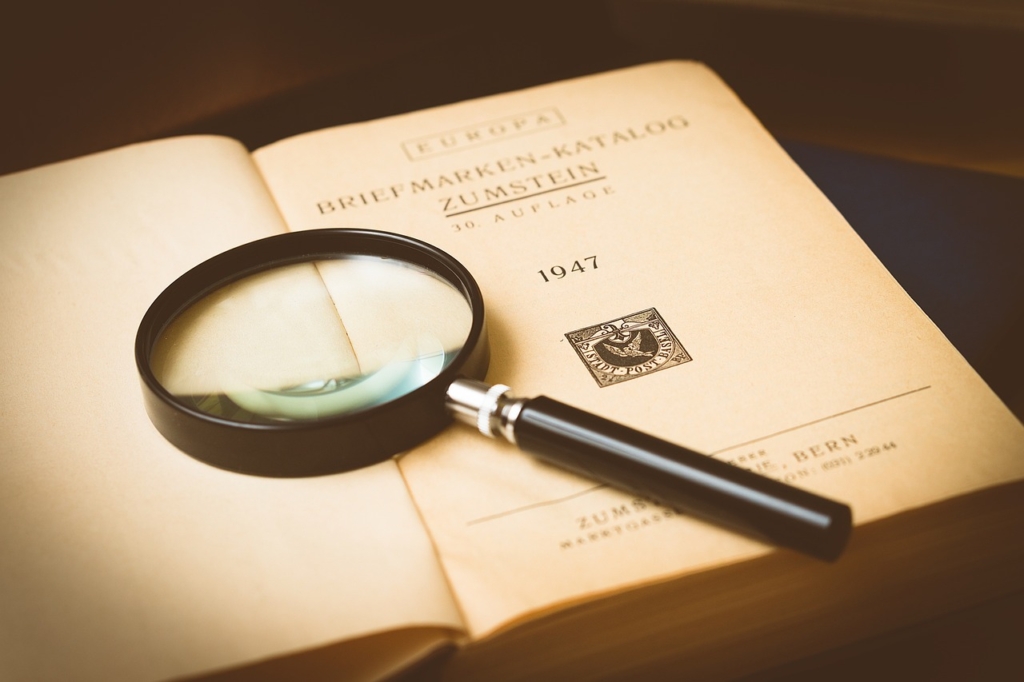
Cortana をオフにする方法
Cortanaはスタートアップに入っているため、Windows起動時にCortanaも一緒に起動してしまい煩わしく思う人もいるでしょう。
ここでは、Cortanaをオフにする方法を紹介します。
Windowsの設定から「アプリ」を選択
画面左の項目から「スタートアップ」を選択
Cortanaの項目をオフ
これでWindows起動時にCortanaが起動することはありません。
ついでに必要なさそうなアプリもスタートアップをオフにしておきましょう。
まとめ
使いこなせば、かなり便利なアプリだと思うので、みなさんも利用してみてください!
オフにする方はついでに、必要ないアプリもスタートアップをオフにしましょう。
ラインドットデザイン

これがしたい!じゃあ、どうすれば実現できる?選択肢はいくつある?
ラインドットデザインは、お客様と一緒に話し合い、考えます。
限られたヒアリングのお時間の中で、お客様の想いやストーリーを掬い取って形にします。お客様が考えていること、それをお聞きした上で私たちが考えること、双方の考えをすり合わせ、よりクオリティの高いデザインをご提案いたします。
ラインドットデザインは大阪市北区に本社を構える、Webサイト/ロゴ/パンフレット/名刺/動画制作など、企業のトータルブランディングを得意とする制作会社です。
これまで多様な業種・業界とのお取引があり、企業サイト/採用サイト/サービスサイト/LP/ECサイトなどの新規制作からリニューアルまで幅広い実績がございます。
ラインドットデザイン公式ページ:https://linedot-design.com/
ラインドットデザインご相談、お見積りページ:http